Docker-Spickzettel zur Beschleunigung der App-Entwicklung
Veröffentlicht: 2020-05-27Arbeiten Sie an Docker? Offensichtlich können Sie sich bei den üblichen Maschinenbefehlen nicht auf Ihr Gedächtnis verlassen, und deshalb präsentieren wir Ihnen einen umfassenden Docker-Spickzettel.
Vor der Arbeit an Docker ist es wichtig, sich mit der zugehörigen Terminologie vertraut zu machen – Dockfires, Images etc.
Aber zuerst wollen wir verstehen, was Docker ist und warum es verwendet werden sollte.
Inhaltsverzeichnis
Was ist Docker?
Docker, auch als Container-Manager bekannt, ist eine offene Plattform, die Entwicklern hilft, Anwendungen zu entwickeln und auszuführen.
Aber wenn Docker ein Container-Manager ist, was ist dann ein Container?
Eine Umgebung in einer Kapsel, die auf flachen Abstraktionen läuft und Entwicklern eine virtuelle Isolation bieten soll, um Prozesse ohne Hindernisse auszuführen, wird als Container bezeichnet.
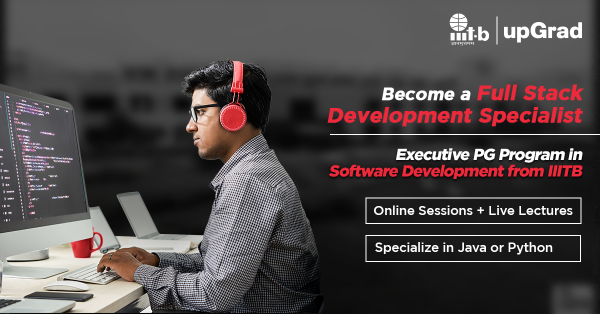
Docker ist im Grunde ein Ort, an dem Sie diese Container mit gepackter Software verwalten können.
Warum Docker verwenden?
Docker ermöglicht es Entwicklern, jede Art von App in jeder Sprache zu erstellen, die der Client benötigt, indem sie eine beliebige Toolchain verwenden, die sie bevorzugen. Solche Apps sind auch portabel und flexibel und können überall ausgeführt werden, z. B. unter Windows, Ubuntu und Red Hat.
Da Docker alle Änderungen verfolgt und verwaltet, wird es für den Systemadministrator einfacher zu sehen, wie die App erstellt wird und wie sie funktionieren würde.
Alles in allem ist Docker nützlich, wenn Sie qualitativ hochwertige Apps schneller erstellen möchten.
Erfahren Sie mehr: Einführung in Docker Networking: Workflow, Networking
Voraussetzungen für die Arbeit mit Docker
1. Docker-Plugin zusammen mit dem zsh-Konfigurationsmanager zum automatischen Vervollständigen von Docker-Befehlen.
2. Linux – Kernel 3.10.x oder höher
3. MacOS – 10.8 Mountain Lion oder neuer
Denken Sie daran, dass Sie nach der Installation von Docker die Version überprüfen müssen, um die damit kompatiblen Funktionen zu kennen. So können Sie es herausfinden.
Verwenden Sie den Befehl docker version , um die Version von Docker zu überprüfen, die Sie verwenden.
Verwenden Sie den folgenden Befehl, um die Serverversion zu erfahren.
$ Docker-Version – Format '{{.Server.Version}}'
Lesen Sie: Docker-Gehalt in Indien
Docker installieren
Hier sind Links zur Installation von Docker auf verschiedenen Betriebssystemen.
- Linux – curl -sSL https://get.docker.com/ | Sch
- Max – https://download.docker.com/mac/stable/Docker.dmg
- Windows: https://download.docker.com/win/stable/InstallDocker.msi
Kommen wir nun zu den Containerbefehlen.
Container-Befehle
Was Threads für Prozesse sind, sind Container für virtuelle Maschinen.
Hier ist die Befehlskette für verschiedene Funktionen, die für einen Container ausgeführt werden sollen.
Lebenszyklus
- docker create – um einen Container zu erstellen
- docker rename – um einen Container umzubenennen
- docker run – zum Erstellen und Starten eines Containers in einem Vorgang
- docker rm – um einen Container zu löschen
- docker update – um die Ressourcenlimits eines Containers zu aktualisieren
Um den Container am Laufen zu halten, verwenden Sie docker run -td container_id .
Starten und Stoppen von Containern
- docker start nginx – um einen Container zu starten
- docker stop nginx – um einen Container zu stoppen
- docker restart nginx – um einen Container neu zu starten
- docker pause nginx – um einen Container anzuhalten
- docker unpause nginx – um einen Container wieder anzuhalten
- docker wait nginx – um einen Container zu blockieren
- docker kill nginx – um ein SIGKILL zu senden
- Docker Attach Nginx – um einen Container an einen bestehenden Container anzuhängen
Bildbefehle in Docker
- Erstellen eines Bildes aus einer Docker-Datei: Docker build [URL ] und Docker build -t zum Erstellen eines Bildes aus einer Docker-Datei im aktuellen Verzeichnis und Taggen des Bildes
- Pullen eines Images aus einer Registrierung: Docker pull [IMAGE]
- Pushen eines Images in eine Registry: docker push [IMAGE]
- Bild aus einem Tarball erstellen: docker import [URL/FILE]
- Image aus einem Container erstellen: Docker-Commit [CONTAINER] [NEW_IMAGE_NAME]
- Entfernen eines Images: Docker rmi [IMAGE]
- Laden eines Bildes aus einem tar-Archiv oder stdin: docker load [TAR_FILE/STDIN_FILE]
- Speichern eines Bildes in einem TAR-Archiv, das mit allen übergeordneten Ebenen, Tags und Versionen nach STDOUT gestreamt wird: Docker save [IMAGE] > [TAR_FILE]
Befehle für Container- und Bildinformationen
Um die Container nach der Einrichtung zu verwalten, ist es wichtig, alle relevanten Informationen aus ihnen herauszuholen. Verwenden Sie die folgenden Befehle, um Image- und Containerdetails in Docker abzurufen.

- docker ps – um alle laufenden Container aufzulisten
- docker ps -a – um sowohl gestoppte als auch laufende Container aufzulisten
- docker logs [CONTAINER] – um alle Protokolle von einem laufenden Container zu erhalten
- docker inspect [OBJECT_NAME/ID] – um Low-Level-Informationen zu Docker-Objekten aufzulisten
- docker events [CONTAINER] – um alle Echtzeitereignisse in einem Container aufzulisten
- docker port [CONTAINER] – um die spezifische Zuordnung eines Containers anzuzeigen
- docker top [CONTAINER] – um alle laufenden Prozesse anzuzeigen
- docker stats [CONTAINER] – um Nutzungsstatistiken eines Containers in Echtzeit anzuzeigen
- docker diff [CONTAINER] – um alle Änderungen an einer Datei oder einem Verzeichnis in einem Container anzuzeigen
- docker image ls – zum Auflisten aller lokal gespeicherten Images in der Docker-Engine
- docker history [IMAGE] – um den Verlauf eines Bildes anzuzeigen
Check out : 12 interessante Docker-Projektideen für Anfänger
Befehle zum Laden und Speichern von Bildern in Docker
- docker load < my_image.tar.gz – um ein Bild aus einer Datei zu laden
- docker save my_image:my_tag | gzip > my_image.tar.gz – um ein vorhandenes Bild zu speichern
Container importieren und exportieren
- cat mein_container.tar.gz | docker import – my_image:my_tag – um einen Container als Bild zu importieren
- docker export my_container | gzip > my_container.tar.gz – um einen bestehenden Container zu exportieren
Netzwerkbefehle in Docker
1. Um ein Netzwerk zu erstellen, verwenden Sie den folgenden Befehl:
docker network create -d overlay MyOverlayNetworkdocker network create -d bridge MyBridgeNetworkdocker network create -d overlay \
–subnet=192.167.0.0/16 \
–subnet=192.172.0.0/16 \
–gateway=192.167.0.100 \
–gateway=192.172.0.100 \
–ip-range=192.167.1.0/24 \
–aux-address=”mein-router=192.167.1.5″ –aux-address=”mein-switch=192.167.1.6″ \
–aux-address=”mein-drucker=192.172.1.5″ –aux-address=”mein-nas=192.172.1.6″ \
MyOverlayNetwork
2. Verwenden Sie zum Entfernen eines Netzwerks:
Docker-Netzwerk rm MyOverlayNetwork
3. Um ein Netzwerk aufzulisten,
Docker-Netzwerk ls
4. Um Informationen über ein Netzwerk zu erhalten
Docker-Netzwerk inspizieren MyOverlayNetwork
5. Um einen laufenden Container mit einem Netzwerk zu verbinden
Docker-Netzwerk verbinden MyOverlayNetwork nginx
6. Um einen Container beim Start mit einem Netzwerk zu verbinden
docker run -it -d –network=MyOverlayNetwork nginx
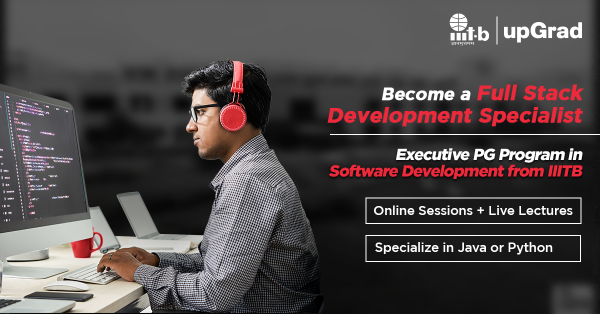
7. Um einen Container von einem Netzwerk zu trennen
Docker-Netzwerk trennen MyOverlayNetwork nginx
Lesen Sie auch: Fragen und Antworten zu Docker-Interviews
Fazit
Dieser Docker-Spickzettel sollte Ihnen genug Zeit sparen, während Sie an der Erstellung einer hochwertigen App arbeiten. Halten Sie es immer griffbereit, um den Prozess der App-Entwicklung zu beschleunigen!
Wenn Sie mehr über Docker und Full-Stack-Softwareentwicklung erfahren möchten, sehen Sie sich das PG-Diplom in Full-Stack-Softwareentwicklung von upGrad & IIIT-B an, das für Berufstätige konzipiert ist und mehr als 500 Stunden strenge Schulungen, mehr als 9 Projekte und mehr bietet Aufgaben, IIIT-B-Alumni-Status, praktische praktische Abschlussprojekte und Arbeitsunterstützung bei Top-Unternehmen.
